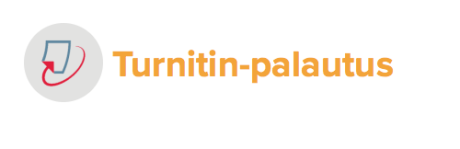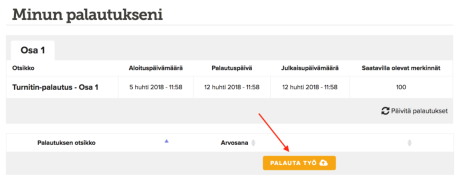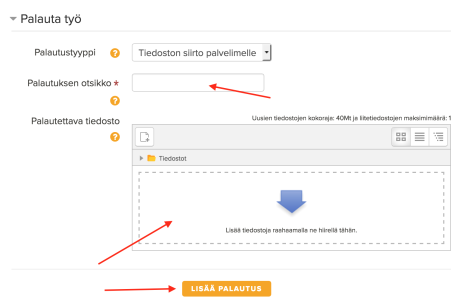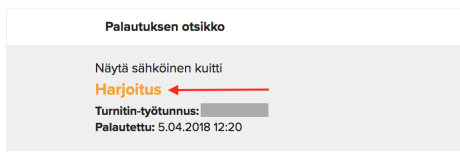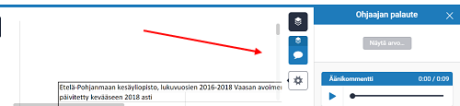Ohjeita järjestelmien käyttöön
Käyttäjätunnukset
Saadaksesi käyttäjätunnukset Vaasan yliopiston tietojärjestelmiin sinun tulee olla ilmoittautunut jollekin opintojakson toteutukselle. Tunnukset ovat voimassa opiskeluoikeuden keston ajan. Vaasan yliopiston tutkinto-opiskelijat käyttävät jo olemassa olevia tunnuksiaan.
Jos sinulla on jo olemassa olevat käyttäjätunnukset, voit käyttää niitä (esim. la12345 tai p12345), mikäli ne ovat voimassa.
Jos sinulla ei ole entuudestaan tunnuksia, aktivoi ne verkkopankkitunnusten tai mobiilivarmenteen avulla Vaasan yliopiston tunnusten hallintapalvelussa osoitteessa https://login.uwasa.fi. Käyttäjätunnus on aktivoitavissa sen jälkeen, kun sinulle on myönnetty opiskeluoikeus opiskelijatietojärjestelmä Pepin puolella.
Huomaathan, että ilmoittautumisen vahvistamisen ja opiskeluoikeuden myöntämisen välillä saattaa olla muutaman päivän viive. Mikäli opiskeluoikeutesi alkaa vasta kevätlukukauden puolella (opiskeluoikeus 1.1. alkaen), on käyttäjätunnus aktivoitavissa vasta opiskeluoikeuden alettua.
Käyttäjätunnuksen aktivointi / salasanan vaihto:
- Mene osoitteeseen https://login.uwasa.fi
- Klikkaa "Aseta salasana tai aktivoi tunnuksesi" -painiketta.
- Tunnistaudu suomi.fi -tunnistuksessa verkkopankkitunnustesi tai mobiilivarmenteen avulla.
- Jatka takaisin tunnusten hallinta -palveluun.
- Tulet Vaihda salasana -näkymään. Sinun tulee vaihtaa salasanasi, vaikka sinulla ei käyttäjätunnusta olisi aikaisemmin ollutkaan. Syöttämäsi uusi salasana on salasana, jota tarvitset käyttäjätunnuksen lisäksi kirjautuessasi Vaasan yliopiston eri järjestelmiin.
Jos sinulla ei ole aikaisemmin ollut Vaasan yliopiston käyttäjätunnusta ja olet aktivoimassa sitä ensimmäistä kertaa, ota muistiin sivun oikeasta yläkulmasta löytyvä käyttäjätunnuksesi, joka on muotoa "xnumerosarja" tai "lanumerosarja". - Kirjoita haluamasi, sivulta löytyvien salasanaehtojen mukainen salasana kohtaan "Uusi salasana" sekä uudelleen kohtaan "Vahvista uusi salasana" ja ota se itsellesi talteen.
- Klikkaa "Vaihda salasana" -painiketta.
- Saat ilmoituksen salasanan vaihtamisen onnistumisesta. Jos olit aktivoimassa käyttäjätunnusta ensimmäistä kertaa, käyttäjätunnuksesi on nyt aktivoitu.
Jos et ole vielä tässä vaiheessa ottanut käyttäjätunnustasi ylös, kirjoita se itsellesi muistiin, samoin salasana. Käyttäjätunnuksesi löydät sivun oikeasta yläkulmasta (tunnus on joko x-alkuinen tai la-alkuinen numerosarja, esim. x1234567 tai la12345). - Paina Jatka-painiketta.
- Palaat päävalikkoon. Voit nyt kirjautua ulos tunnusten hallinta -palvelusta sivun oikeassa yläkulmassa olevan nuoli-ikonin kautta.
Jos tarvitset apua käyttäjätunnuksen aktivoinnissa tai sinulla on muuta kysyttävää aiheesta, ota yhteyttä Vaasan yliopiston avoimen yliopiston opiskelijapalveluihin, avoinyo(at)uwasa.fi tai 029 449 8004 tai suoraan Vaasan yliopiston IT-tukeen, it(at)uwasa.fi.
Monivaiheinen tunnistautuminen (MFA)
Monivaiheinen MFA-tunnistautuminen (MFA = Multi-Factor Authentication) otetaan käyttöön Vaasan yliopiston avoimen yliopistossa kevään 2024 aikana. Tämä tarkoittaa, että kaikki avoimen yliopiston opiskelijoiden käyttämät HAKA-kirjautumista käyttävät palvelut, kuten Moodle, Peppi sekä kirjasto Tritonian palvelut, vaativat tulevaisuudessa HAKA-kirjautumisen lisäksi kirjautumisen varmistamisen joko omaan mobiililaitteeseen asennetulla Microsoft Authenticator -sovelluksella tai tekstiviestinä saadulla numerokoodilla. Näin pystytään luotettavasti tunnistamaan yliopiston palveluiden käyttäjät ja paremmin estämään käyttäjätunnusten kalastelu ja tunnusten väärinkäyttö.
Vaikka MFA-tunnistautuminen otetaan virallisesti käyttöön vasta myöhemmin (tiedotamme tarkasta käyttöönottopäivämäärästä myöhemmin), kannattaa MFA-tunnistautumisen valmistelut tehdä nyt jo etukäteen oheisen ohjeen avulla. Näin palveluihin kirjautuminen onnistuu ongelmitta myös jatkossa.
HAKA-kirjautuminen esim. Moodleen tapahtuu edelleen pelkällä tunnusosalla (esim. x123456), mutta MFA-tunnistautumisvaiheessa käyttäjätunnus kirjoitetaan aina muodossa tunnus@student.uwasa.fi (esim. x123456@student.uwasa.fi). HUOM! Student.uwasa.fi-päätteestä huolimatta avoimen yliopiston opiskelijoiden ns. kevyttunnuksiin ei kuitenkaan sisälly yliopiston sähköpostilaatikkoa tai Office365-pakettia.
Tunnistautumiseen tai tunnistautumisen käyttöönottoon liittyvissä ongelmissa voit olla yhteydessä Vaasan yliopiston it-palveluihin it(at)uwasa.fi tai 029 449 8001.
Kampusalueen langaton verkko
Voit käyttää kampusalueella kampusalueen langatonta verkkoa (UwasaOpen), johon et tarvitse erillisiä tunnuksia. Verkko on kaikille avoin ja pääset liittymään siihen kampusalueella esimerkiksi oman kannettavan tietokoneen tai muun WLAN-yhteyttä tukevan laitteesi kautta.
Opiskelussa käytettävät järjestelmät
Vaasan yliopiston uusi opiskelijatietojärjestelmä Peppi on avattu 15.11.2021. Opiskelijana pääset käyttämään Peppi-järjestelmää Opiskelijan työpöydältä, jossa pääset tarkastelemaan suoritustietojasi, lataamaan virallisen, sähköisesti allekirjoitetun opintosuoritusotteen, antamaan palautetta päättyneistä opintojaksojen toteutuksista sekä päivittämään yhteystietojasi.
Vaasan yliopistolla on käytössä verkko-oppimisympäristö Moodle.
Tritonian Finnasta löydät kaikki kirjaston aineistot sekä pääset uusimaan lainoja ja tekemään varauksia. Voit myös tallentaa tekemiäsi tiedonhakuja ja suosikkeja myöhempää käyttöä varten.
Lukujärjestyksen voit suunnitella Lukkarissa.
Lukujärjestyksen tekeminen (Lukkarikone)
Vaasan yliopiston avoimessa yliopistossa käytetään Lukkarikone-lukujärjestysohjelmaa. Lukkarikoneeseen on viety valmiiksi avoimen yliopiston opinnot, joista voit itse koostaa lukujärjestyksesi. Lukujärjestyksen suunnittelun ja muokkaamisen lisäksi Lukkarikone mahdollistaa lukujärjestyksen liittämisen omaan sähköiseen kalenteriin (esim. Google-kalenteri).
Lukkarikoneeseen kirjaudutaan yliopiston käyttäjätunnuksella ja salasanalla. Lukujärjestyksen tekemiseen pääset kalenterinäkymästä.
Huomaa, että kurssin lisääminen lukujärjestykseen ei ole sama kuin kurssi-ilmoittautuminen.
Moodle-ohje
Vaasan yliopiston Moodle on uudistunut ja sijaitsee uudessa osoitteessa https://learn.uwasa.fi.
Moodleen kirjautuminen
Avoimen yliopiston opiskelijat kirjautuvat Moodleen Vaasan yliopiston käyttäjätunnuksilla.
- Kirjaudu Moodleen osoitteessa https://learn.uwasa.fi tai kurssiviestin mukana saamallasi suoraan oikealle kurssialueelle johtavalla suoralinkillä. (Huomaa uusi osoite!)
Vaihda kieli halutessasi suomeksi ja klikkaa sen jälkeen keltaista KIRJAUDU SISÄÄN - Vaasan yliopisto ja HAKA-tunnukset -painiketta (englanniksi LOG IN - University of Vaasa and HAKA users). (Ks. kuva 1.)
Kuva 1. Moodlen kirjautumissivu. Jos kirjaudut Moodleen ensimmäistä kertaa, siirryt seuraavaksi haka.funet.fi -sivustolle, jossa sinun tulee valita kotiorganisaatioksesi Vaasan yliopisto tai University of Vaasa käyttökielestä riippuen. --> Laita ruksi myös kohtaan "Muista valinta tälle istunnolle." --> Klikkaa Valitse-painiketta. (Ks. kuva 2.)
Kuva 2. Kotiorganisaation valinta. - Siirryt login.uwasa.fi-sivustolle, jossa järjestelmä kysyy Vaasan yliopiston käyttäjätunnustasi ja IDP Tunnusten hallinta -palvelussa luomaasi salasanaa. (Ks. kuva 3.)
- Syötä käyttäjätunnuksesi(username), joka on x- tai la-alkuinen numerosarja, esim. x1234567 tai la12345, jonka olet saanut käyttäjätunnuksen aktivoinnin yhteydessä. Mikäli et muista käyttäjätunnustasi, voit käydä tarkistamassa sen IDP Tunnusten hallinta -palvelusta osoitteessa https://login.uwasa.fi.
- Syötä salasanasi (password), jonka olet asettanut käyttäjätunnuksellesi IDP Tunnusten hallinta -palvelussa. Mikäli et muista salasanaasi, voit käydä vaihtamassa sen IDP Tunnusten hallinta -palvelussa osoitteessa https://login.uwasa.fi.
- Klikkaa Login-painiketta.
Kun kirjaudut Moodleen ensimmäisen kerran,pyytää Moodle sinua vielä antamaan luvan tietojesi käyttöön. Valitse sopiva vaihtoehto ja klikkaa "Accept". (Ks. kuva 4.)
Kuva 3. Sisäänkirjautuminen - käyttäjätunnus ja salasana. Kuva 4. Moodlen tietojenkäyttölupa.
Mikäli kirjautuminen onnistui ja kirjauduit Moodleen osoitteessa https://learn.uwasa.fi, ohjaudut nyt Moodlen etusivulle. (Ks. kuva 5.)
Kuva 5. Moodlen etusivu.
Jos taas kirjauduit palveluun kurssiviestin mukana saamallasi suoralinkillä, ohjaudut Moodlen sisällä suoraan sivulle, jossa pääset liittymään kyseisen opintojaksototetutuksen kurssialueelle. Mikäli kurssialueelle vaaditaan erillistä rekisteröitymistä, tulee sinun rekisteröityä kurssialueelle saamasi kurssiavaimen avulla. (Ks. kuva 6.)
Kuva 6. Kurssialustalle rekisteröityminen.
Kurssiavain ja kirjautumisohjeet
Opintojaksototeutuksilla, joilla käytetään verkko-oppimisympäristö Moodlea, opiskelijoille lähetetään kurssiavain ja rekisteröitymisohjeet sisältävä kurssiviesti sähköpostitse 1–2 päivää ennen opintojakson toteutuksen alkamista.
Viestissä ilmoitetaan kurssin nimi ja/tai suoralinkki, jonka avulla löydät kurssialueen Moodlesta. Viestissä ilmoitetaan myös kurssialueelle rekisteröitymiseen tarvittava kurssiavain.(Ks. kuva 6.)
Seuraavalla kerralla Moodleen kirjautuessasi löydät kurssialueen oman Moodle-etusivusi Kurssien yhteenveto -osiosta. Et tarvitse enää kurssiavainta kurssialueelle päästäksesi. (Ks. kuva 5.)
Kurssialue Moodlessa saattaa olla avoinna vain rajoitetun ajan (esimerkiksi viimeiseen tenttiin tai muun suoritustavan loppuun saakka). Jos siis haluat taltioida kurssialueelta löytyvää materiaalia tms. itsellesi, ota ne talteen jo hyvissä ajoin ennen opintojen päättymistä.
Ongelmia Moodleen kirjautumisessa?
Jos törmäät ongelmiin Moodlen kanssa, lue ensin nämä:
Moodlen yleisimmät ongelmatilanteet
"En pääse kirjautumaan Moodleen."
Tarkista, että klikkasit sisään kirjautuessasi keltaista KIRJAUDU SISÄÄN -painiketta, valitsit kotiorganisaatioksesi Vaasan yliopiston ja kirjoitit käyttäjätunnuksesi ja salasanasi varmasti oikein.
Mikäli kirjautuminen Moodleen Vaasan yliopiston käyttäjätunnuksella ja salasanalla ei vieläkään onnistu, kokeile avata Moodle-linkki kokonaan eri selaimella tai selaimen incognito- tai private window -tilassa ja jatka sen jälkeen kirjautumista Moodle-ohjeen mukaan. HUOM! Muista valita kotiorganisaatioksesi Vaasan yliopisto/University of Vaasa. Tämän jälkeen kirjautumisen pitäisi onnistua ongelmitta.
Jos kirjautuminen ei näistä ohjeista huolimatta edelleenkään onnistu, ota yhteyttä Vaasan yliopiston Moodle-tukeen, moodle@uwasa.fi tai Vaasan yliopiston avoimen yliopiston opiskelijapalveluihin, avoinyo@uwasa.fi tai puh. 029 449 8004.
"Pääsin Moodleen, mutta en pääse rekisteröitymään kurssialueelle."
Tarkista, että olet varmasti kirjoittanut kurssiavaimen oikein (huomioi kirjainkoko!).
"Kurssialueelle rekisteröitymisessä vaaditaan kurssiavain. Mistä ja miten saan sen?"
Moodlessa kurssialueelle rekisteröitymisessä tarvittava kurssiavain lähetetään osallistujille normaalisti sähköpostitse 1–2 päivää ennen toteutuksen alkamista lähetettävässä kurssiviestissä kirjautumisohjeiden kera tai se tiedotetaan osallistujille kurssin aloitusluennolla.
"Kurssialuetta ei löydy Moodlesta. Mitä teen?"
Jos kurssialuetta ei löydy Moodlesta, tarkista opettajalta käytetäänkö opintojaksototeutuksella Moodlea. Voi myös olla, että opettaja ei ole vielä avannut kurssialuetta opiskelijoille.
Verkkototeutuksilla lähetetään opiskelijoille kirjautumisohjeet ja kurssiavaimen sisältävä kurssiviesti normaalisti 1–2 päivää ennen opintojaksototeutuksen alkamista. Viestissä ilmoitetaan, onko kurssialue jo auki tai vaihtoehtoisesti aika, jolloin kurssialue avautuu opiskelijoille. Kurssialue on löydettävissä Moodlesta vasta tällöin.
"Moodlesta löytyy monta samannimistä kurssialuetta. Mistä tunnistan oman kurssialueeni?"
Avoimen yliopiston kurssialueet löytyvät Moodlesta yleensä Avoimen yliopiston kurssikategoriasta (ellei toisin ole mainittu). Myös kurssialueen nimessä käytettävät opintojakson/toteutuksen koodit ovat yleensä AY-alkuisia.
Valitse kurssialue, jonka opettajaksi on merkitty opintojakso-/toteutuskuvauksessa mainittu opettaja. Joskus sama opettaja saattaa opettaa samaa opintojaksoa eri paikkakunnilla, jonka vuoksi kurssialueen nimessä saattaa olla mukana tarkenteena esimerkiksi paikkakunta, lukukausi/-vuosi, ytheistyöoppilaitoksen nimi tms. tieto, jonka perusteella löydät oman kurssialueesi helpommin.
Oikean kurssialueen nimen ja osoitteen löydät myös sinulle sähköpostitse 1–2 päivää ennen toteutuksen alkamista lähetetystä kurssiavaimen ja kirjautumisohjeet sisältävästä kurssiviestistä.
"En saa kurssialueelle lisättyjä artikkeleita aukeamaan tai kurssialueelle lisätyt linkit vievät maksullisiin tietokantoihin. Miten pääsen käsiksi kurssimateriaaliin?"
Opettajat voivat käyttää kurssimateriaalina artikkeleita, jotka sijaitsevat Vaasan yliopistolle hankituissa tietokannoissa. Päästäksesi käsiksi tietokannoissa oleviin artikkeleihin, kokeile kirjautua Finnaan. Kirjautumisen jälkeen jätä portaali auki toiseen ikkunaan tai välilehteen ja kokeile uudelleen avata artikkelit Moodlessa. Jos artikkelit eivät vieläkään aukea, ota yhteyttä opettajaan.
Kurssialueen sisällöstä ja sen toimivuudesta vastaa aina ko. opintojaksototeuksen opettaja.
"En pysty vaihtamaan sähköpostiosoitettani Moodlessa."
Kaikissa yliopiston järjestelmissä käytetään samaa sähköpostiosoitetta. Avoimen yliopiston opiskelijoille ei ole yliopiston sähköpostiosoitetta, vaan kaikki viestit sekä eri järjestelmistä että esim. avoimen yliopiston opiskelijapalveluista lähetetään opiskelijan ilmoittautumisen yhteydessä ilmoittamaan henkilökohtaiseen sähköpostiosoitteeseen.
Et pysty itse vaihtamaan sähköpostiosoitettasi Moodlessa tai muissa yliopiston järjestelmissä. Mikäli sähköpostiosoitteesi muuttuu, tai haluat muusta syystä vaihtaa sen, ota yhteys avoimen yliopiston opiskelijapalveluihin, avoinyo(at)uwasa.fi.
"Ongelmani ei liity mihinkään noista edellämainituista. Miten pääsen eteenpäin?"
Jos ongelmasi ei ratkea tai tarvitset apua päästäksesi alkuun Moodlen käytössä, voit aina ottaa yhteyttä Vaasan yliopiston avoimen yliopiston opiskelijapalveluihin, avoinyo(at)uwasa.fi tai 029 449 8004. Autamme sinua mielellämme.
Kirjautumiseen ja käyttäjätunnuksiin liittyvissä ongelmatilanteissa voit ottaa suoraan yhteyttä Vaasan yliopiston IT-palveluihin, it(at)uwasa.fi tai 029 449 8001.
Peppi - Opiskelijan työpöytä
Opiskelijana pääset käyttämään Peppi-järjestelmää Opiskelijan työpöydältä, jossa pääset tarkastelemaan suoritustietojasi, lataamaan virallisen, sähköisesti allekirjoitetun opintosuoritusotteen, antamaan palautetta opintojaksojen toteutuksista sekä päivittämään yhteystietojasi.
Kirjautuminen Opiskelijan työpöydälle
- Kirjaudu Opiskelijan työpöydälle yliopiston tunnuksillasi osoitteessa: opiskelija.peppi.uwasa.fi
- Aloitussivulla näet omat tietosi, pikakuvakkeet eri toiminnallisuuksiin sekä avoinna olevat opintojaksopalautteet.
- Oikeasta yläreunasta oman nimesi alta pääset valitsemaan, minkä opiskeluoikeuden tietoja haluat tarkastella. Opiskeluoikeudet, joiden edessä näkyy nuoli-symboli, ovat aktiivisia opiskeluoikeuksia.
- Ylävalikosta pääset siirtymään toiminnallisuuksiin seuraavien valikkojen kautta:
- Etusivu: Palaat takaisin aloitussivulle.
- Opintoni: Välilehden kautta voit tarkastella opiskeluoikeuskohtaista henkilökohtaista opintosuunnitelmasi HOPSia sekä tarkastella opiskeluoikeuden opintosuorituksia.
- Opintohaku: Opinto-oppaasta löydät yksityiskohtaiset tiedot opetusjaksoista ja toteutuksista.
- Opintojaksopalaute: Voit antaa palautetta sekä käynnissä olevista että päättyneistä opintojaksojen toteutuksista.
- Opiskelutodistukset: Tilaat virallisen sähköisen opintosuoritusotteen. Opiskelutodistus ei valitettavasti sellaisenaan toimi avoimen yliopiston opiskelijoiden käytössä, joten sellaisen tarvitessasi tilaa se osoitteesta avoinyo(at)uwasa.fi.
Opintosuoritukset
Avoimen yliopiston opinnot ja opintosuoritukset jakautuvat Pepin Opiskelijan työpöydällä useille eri opiskeluoikeuksille. Et siis välttämättä näe suorituksiasi yhdestä paikasta kuten WebOodissa. Työpöydän oikeasta yläreunasta oman nimesi alta pääset valitsemaan, minkä opiskeluoikeuden tietoja/suorituksia haluat tarkastella (ks. kuva). Jokainen Opiskeluoikeudet-otsikon alta löytyvä numerosarja viittaa yhteen opiskeluoikeuteen, jolta myös kyseiseen opiskeluoikeuteen liittyvät arvosanat löytyvät.
Aktiivisilla opiskeluoikeuksilla pääset tarkastelemaan arvosanojasi joko HOPSin tai Opintosuoritukset-välilehden kautta (Opintoni - Opintosuoritukset).
Vanhoihin, jo päättyneisiin opiskeluoikeuksiin ei ole luotu HOPSia, mutta ko. opiskeluoikeuksien suoritukset näet valitsemalla työpöydän ylävalikosta Opintoni - Opintosuoritukset.
Mikäli tarvitset opinnoistasi virallisen, sähköisen opintosuoritusotteen, voit tilata sen Opiskelutodistukset-välilehdeltä tai etusivulta Opintosuoritusote-painikkeella (aktiiviset opiskeluoikeudet). Opintosuoritusote ilmestyy Dokumentit-osioon ja on ladattavissa sieltä omalle laitteelle.
Ilmoittautuminen
Huomaathan, että avoimen yliopiston toteutuksille ei ilmoittauduta Pepin Opiskelijan työpöydän kautta, vaan ilmoittautuminen tapahtuu joulukuun 2021 puolivälissä avautuvan uuden avoimen yliopiston ilmoittautumispalvelun kautta. Avoimen opiskelijapalveluiden väki siirtää tiedot ilmoittautumispalvelusta Peppiin ja lisää opiskelijat samalla toteutuksille. Ethän siis käytä Opiskelijan työpöydän Ilmoittaudu opintojaksolle –toimintoa ilmoittautumisiin, sillä sen kautta tehdyt ilmoittautumiset joudumme valitettavasti hylkäämään.
Ainoana poikkeuksena on tutkinto-opiskelijoille (ensisijaisesti muille kuin kauppatieteilijöille) tarkoitetut maksuttomat paikat tietyillä toteutuksilla, joihin ilmoittautuminen tapahtuu Pepin Opiskelijan työpöydällä. Lue lisää täällä.
Opintojaksopalaute
Opintojaksopalautetta antamalla vaikutat opetuksen laatuun. Pepin Opiskelijan työpöydän etusivulla näet avoinna olevat palautteet ja puhekuplasta pääset antamaan palautetta.
Tarkemmat opintojaksopalautteen käyttöohjeet löydät IT-palveluiden-verkkosivulta kohdasta Opiskelijoille > Ohjeet.
Opinto-opas
Myös avoimen yliopiston opinnot löytyvät sähköisestä opinto-oppaasta.
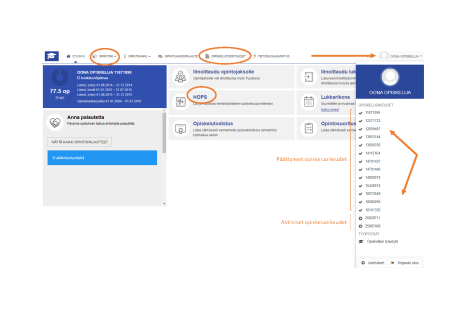
Finna-ohje
- Kirjaudu Finnaan. Valitse Finnan oikeasta yläkulmasta Kirjaudu sisään. Kirjaudu Vaasan yliopiston tunnuksilla kohdassa "Opiskelijat ja henkilökunta: Vaasan yliopiston tunnuksilla".
- Lisää kirjastokortti Finna-tiliisi. Liitä ensimmäisellä kirjautumiskerralla Finna-tiliisi kirjastokorttisi, jotta voit tehdä varauksia ja uusia lainasi.
- Etsi aineistoja. Löydät sekä e-aineistot että painetut aineistot Tritonian Finnasta yläkulmasta kohdasta "Hakutoiminnot".
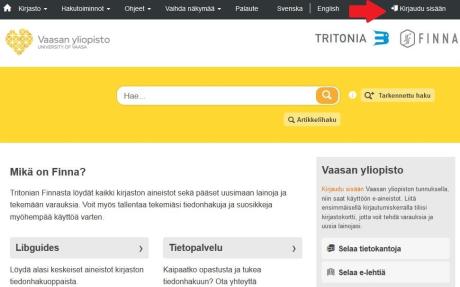
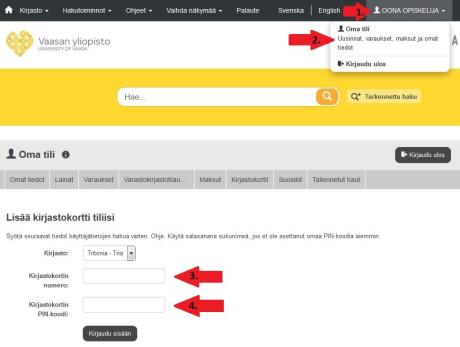
Turnitin-ohje
Harjoitustyön yms. palauttaminen Turnitin-plagiaatintunnistukseen Moodlessa. Joillain avoimen yliopiston kursseilla tehtäviä voidaan Moodlessapalauttaa myös Turnitin-ohjelman kautta.
Palautus tapahtuu seuraavasti:
- Yleensä Turnitin-tehtävän palautukselle on kurssipohjalla oma kuvakkeensa.
- Klikkaa avautuvasta näkymästä painiketta "Palauta työ"
- Lisää palautukselle otsikko.
- Raahaa palautettava tiedosto sille varattuun kenttään.
- Lopuksi klikkaa "Lisää palautus" -painiketta.
Saamasi Turnitin-palautteen lukeminen
- Paina kurssilla kohtaa, josta palautit Turnitin-tehtävän.
- Klikkaa oman työsi otsikkoa.
- Klikkaamalla sivun oikeasta reunasta sinistä puhekuplaa saat näkyviin opettajan antamat kommentit. Saman puhekuplan takaa voi myös kuunnella mahdollisen äänipalautteen.